Gerenciar as investigações de integridade para o Azure Load Balancer usando o portal do Azure
O Azure Load Balancer usa as investigações de integridade para monitorar a integridade das instâncias de back-end. Neste artigo, você aprenderá a gerenciar as investigações de integridade para o Azure Load Balancer.
Há três tipos de investigações de integridade:
| SKU Standard | SKU Básico | |
|---|---|---|
| Tipos de investigações | TCP, HTTP, HTTPS | TCP, HTTP |
| Comportamento de investigação inoperante | Todas as investigações inoperantes, todos os fluxos TCP continuam. | Todas as investigações inoperantes, todos os fluxos TCP expiram. |
As investigações de integridade têm as seguintes propriedades:
| Configuração da investigação de integridade | Detalhes |
|---|---|
| Nome | Nome da investigação de integridade. Esse é um nome que você pode definir para sua investigação de integridade |
| Protocolo | Protocolo de investigação de integridade. Esse é o tipo de protocolo que você gostaria que a investigação de integridade aproveitasse. As opções disponíveis são: TCP, HTTP, HTTPS |
| Porta | Porta da investigação de integridade. A porta de destino que você deseja que a investigação de integridade use quando ela se conectar à máquina virtual para verificar o status de integridade da máquina virtual. Você deve garantir que a máquina virtual também esteja escutando nessa porta (ou seja, que a porta esteja aberta). |
| Intervalo (segundos) | Intervalo de investigação de integridade. A quantidade de tempo (em segundos) entre tentativas consecutivas de verificação de integridade para a máquina virtual |
| Usado por | A lista de regras do balanceador de carga usando essa investigação de integridade específica. Você deve ter pelo menos uma regra usando a investigação de integridade para que ela seja eficaz |
| Caminho | O URI usado para solicitar o status da investigação de integridade da instância da máquina virtual pela investigação de integridade (aplicável somente a investigações HTTP). |
Importante
As investigações de integridade do Load Balancer são originadas do endereço IP 168.63.129.16 e não devem ser bloqueadas para que as investigações marquem a instância como operante. Para ver esse tráfego de investigação em sua instância de back-end, examine estas perguntas frequentes do Azure Load Balancer.
Independentemente do limite de tempo limite configurado, as HTTP (S) das investigações de integridade do balanceador de carga marcarão a instância como inoperante automaticamente se o servidor devolver um código de status que não seja HTTP 200 OK ou se a conexão for encerrada por meio da redefinição do TCP.
Pré-requisitos
Uma conta do Azure com uma assinatura ativa. Crie uma conta gratuitamente.
Um balanceador de carga público padrão na assinatura. Para obter mais informações sobre como criar um Azure Load Balancer, confira Início Rápido: Criar um balanceador de carga público para balancear a carga de VMs usando o portal do Azure. O nome do balanceador de carga para os exemplos neste artigo é myLoadBalancer.
Investigação de integridade do TCP
Nesta seção, você aprenderá a adicionar e remover uma investigação de integridade do TCP. Um balanceador de carga público é usado nos exemplos.
Adicionar uma investigação de integridade do TCP
Neste exemplo, você criará uma investigação de integridade do TCP para monitorar a porta 80.
Entre no portal do Azure.
Na caixa de pesquisa na parte superior do portal, insira Balanceador de carga. Selecione Balanceadores de carga nos resultados da pesquisa.
Selecione myLoadBalancer ou seu balanceador de carga.
Na página Balanceador de carga, selecione Investigações de integridade em Configurações.
Selecione + Adicionar em Investigações de integridade para adicionar uma investigação.
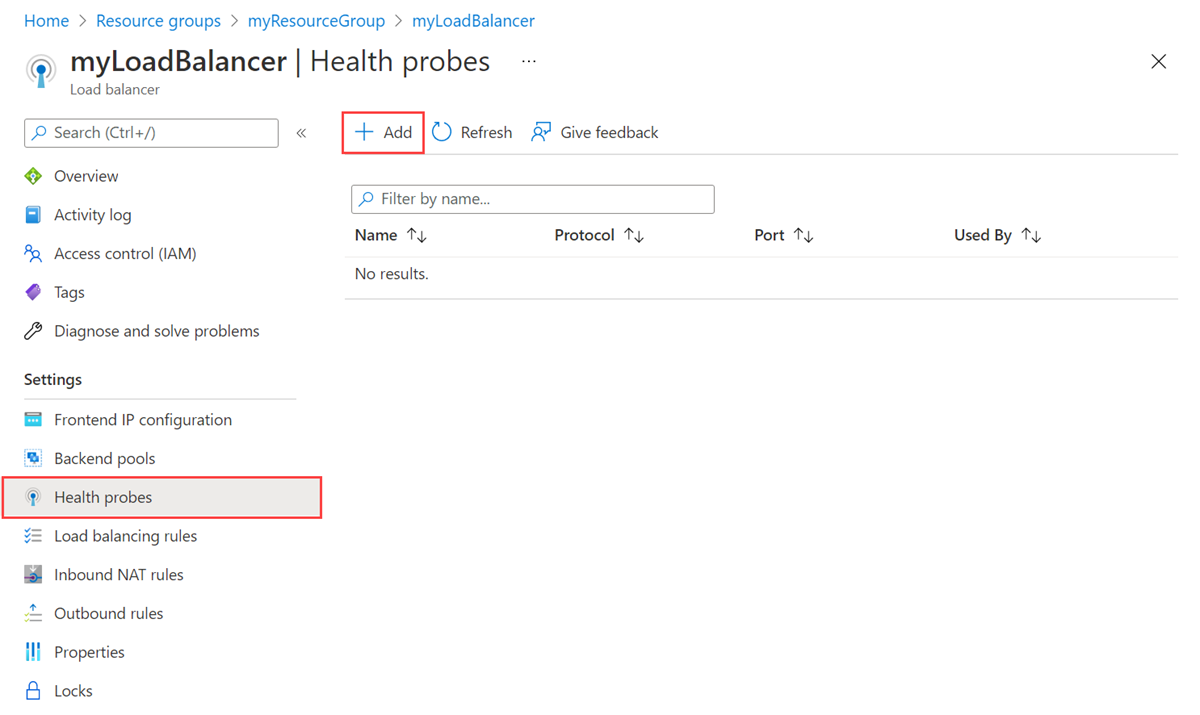
Insira ou selecione as seguintes informações em Adicionar investigação de integridade.
Configuração Valor Nome Insira myHealthProbe. Protocolo selecione TCP. Porta Insira a porta do TCP que você deseja monitorar. Para este exemplo, é a porta 80. Intervalo Insira um intervalo entre verificações de investigação. Para este exemplo, é o padrão de 5. Selecione Adicionar.
Remover uma investigação de integridade do TCP
Neste exemplo, você removerá uma investigação de integridade do TCP.
Entre no portal do Azure.
Na caixa de pesquisa na parte superior do portal, insira Balanceador de carga. Selecione Balanceadores de carga nos resultados da pesquisa.
Selecione myLoadBalancer ou seu balanceador de carga.
Na página Balanceador de carga, selecione Investigações de integridade em Configurações.
Selecione os três pontos ao lado da regra que você deseja remover.
Selecione Excluir.
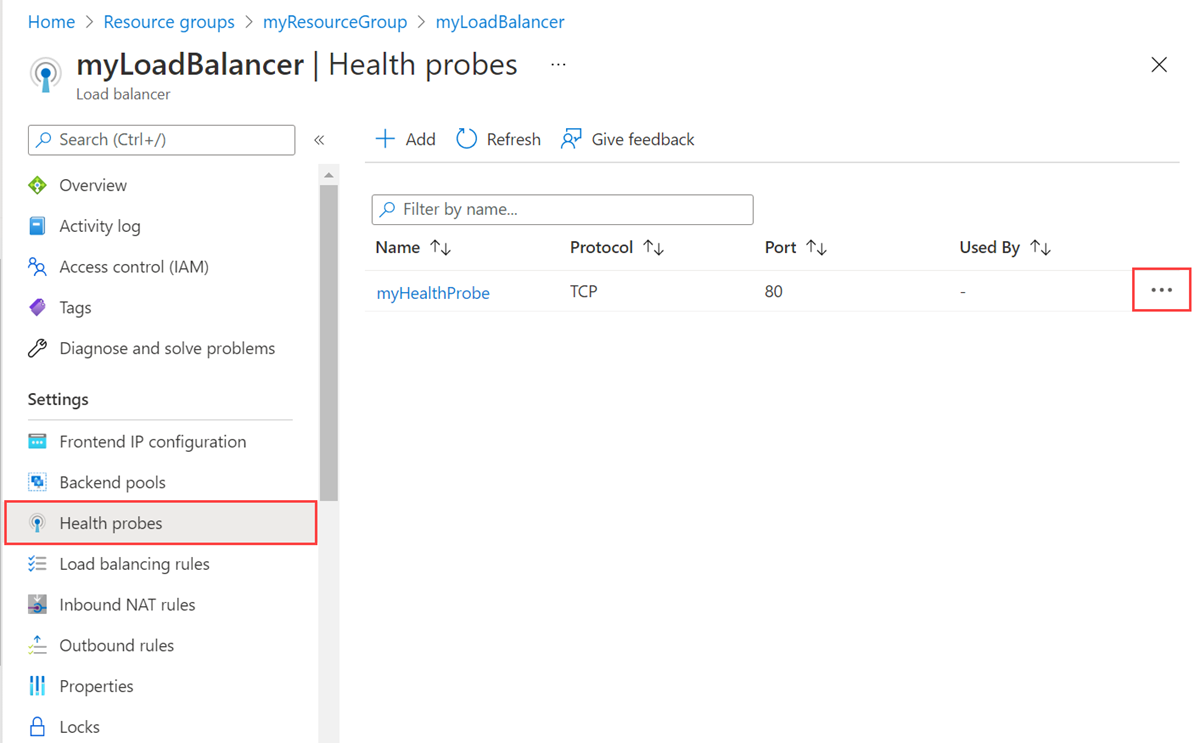
Investigação de integridade do HTTP
Nesta seção, você aprenderá a adicionar e remover uma investigação de integridade do HTTP. Um balanceador de carga público é usado nos exemplos.
Adicionar uma investigação de integridade do HTTP
Neste exemplo, você criará uma investigação de integridade do HTTP.
Entre no portal do Azure.
Na caixa de pesquisa na parte superior do portal, insira Balanceador de carga. Selecione Balanceadores de carga nos resultados da pesquisa.
Selecione myLoadBalancer ou seu balanceador de carga.
Na página Balanceador de carga, selecione Investigações de integridade em Configurações.
Selecione + Adicionar em Investigações de integridade para adicionar uma investigação.
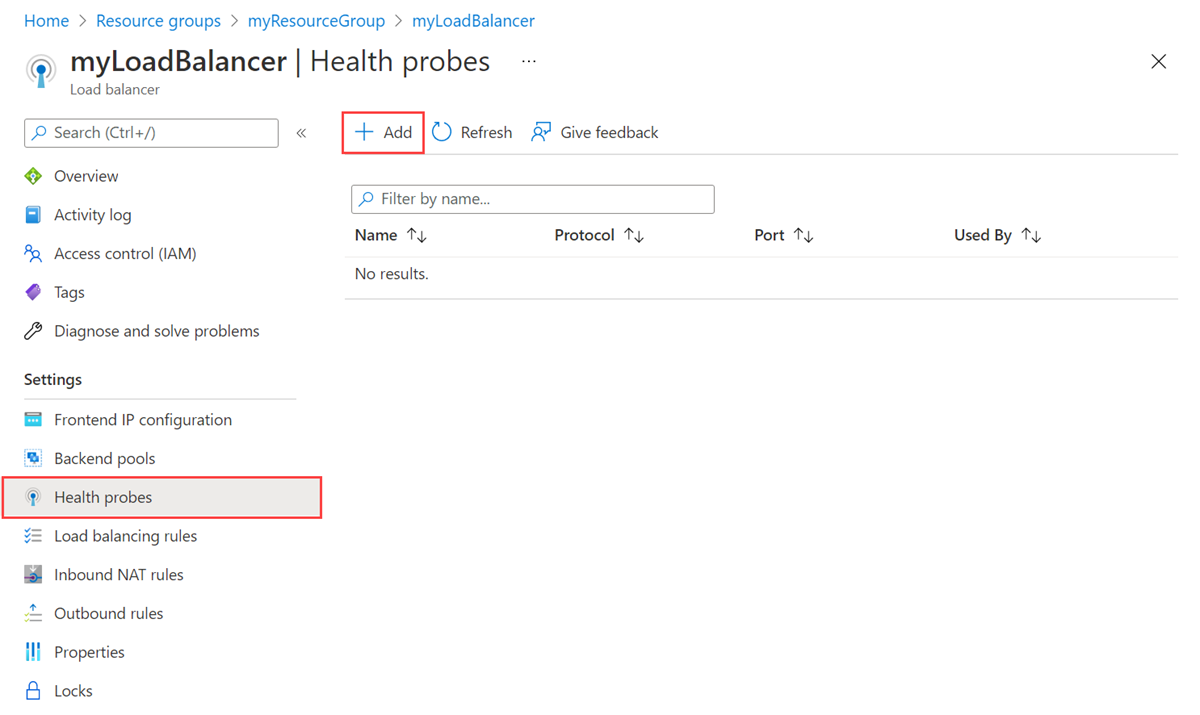
Insira ou selecione as seguintes informações em Adicionar investigação de integridade.
Configuração Valor Nome Insira myHealthProbe. Protocolo Selecione HTTP. Porta Insira a porta do TCP que você deseja monitorar. Para este exemplo, é a porta 80. Caminho Insira um URI usado para solicitar o status de integridade. Neste exemplo, ele é/. Intervalo Insira um intervalo entre verificações de investigação. Para este exemplo, é o padrão de 5. Selecione Adicionar.
Remover uma investigação de integridade do HTTP
Neste exemplo, você removerá uma investigação de integridade do HTTP.
Entre no portal do Azure.
Na caixa de pesquisa na parte superior do portal, insira Balanceador de carga. Selecione Balanceadores de carga nos resultados da pesquisa.
Selecione myLoadBalancer ou seu balanceador de carga.
Na página Balanceador de carga, selecione Investigações de integridade em Configurações.
Selecione os três pontos ao lado da regra que você deseja remover.
Selecione Excluir.
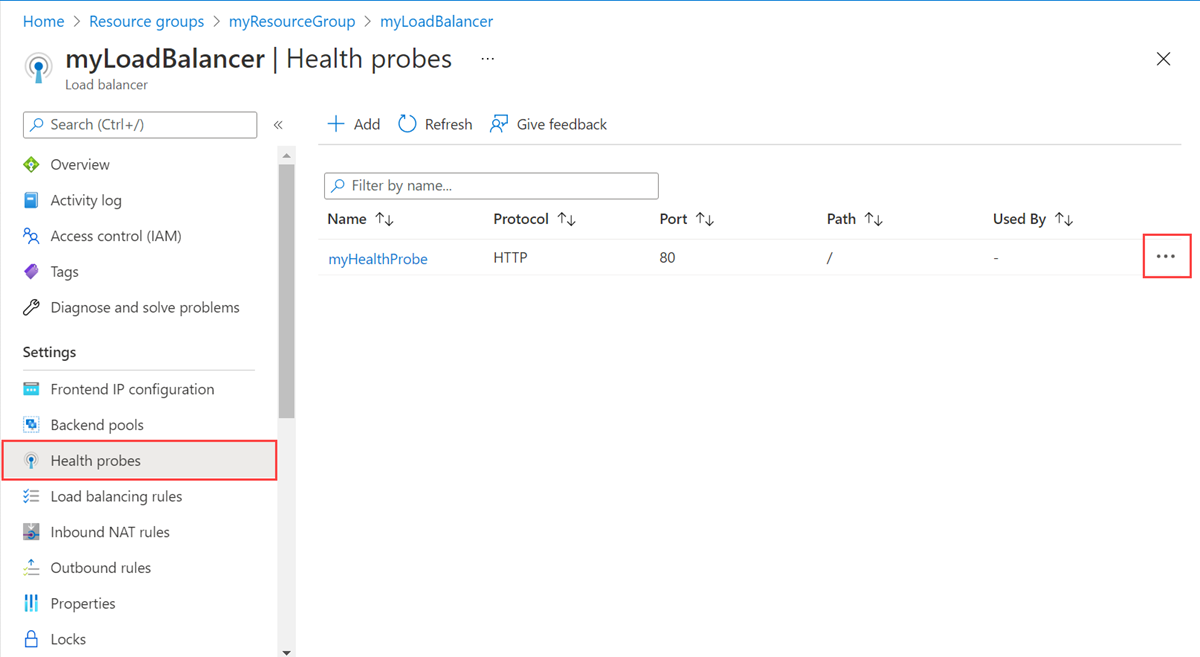
Sonda de integridade do HTTPS
Nesta seção, você aprenderá a adicionar e remover uma investigação de integridade do HTTPS. Um balanceador de carga público é usado nos exemplos.
Adicionar uma investigação de integridade do HTTPS
Neste exemplo, você criará uma investigação de integridade do HTTPS.
Entre no portal do Azure.
Na caixa de pesquisa na parte superior do portal, insira Balanceador de carga. Selecione Balanceadores de carga nos resultados da pesquisa.
Selecione myLoadBalancer ou seu balanceador de carga.
Na página Balanceador de carga, selecione Investigações de integridade em Configurações.
Selecione + Adicionar em Investigações de integridade para adicionar uma investigação.
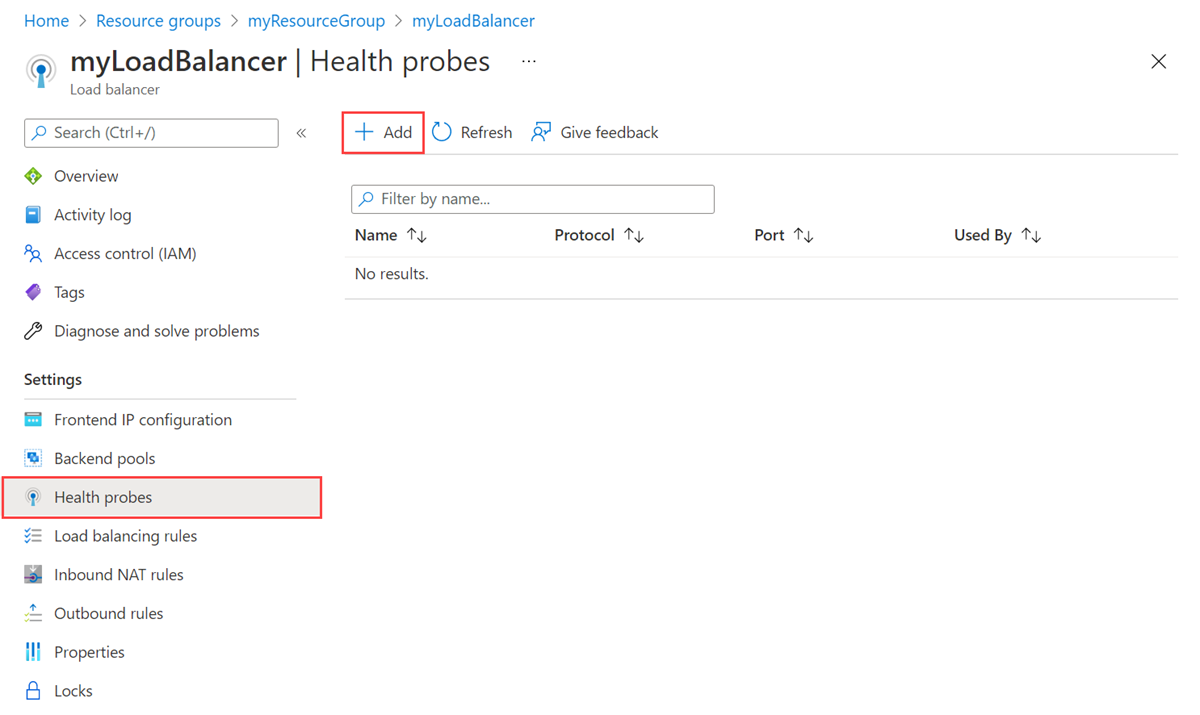
Insira ou selecione as seguintes informações em Adicionar investigação de integridade.
Configuração Valor Nome Insira myHealthProbe. Protocolo Selecione HTTPS. Porta Insira a porta do TCP que você deseja monitorar. Para este exemplo, é a porta 443. Caminho Insira um URI usado para solicitar o status de integridade. Neste exemplo, ele é/. Intervalo Insira um intervalo entre verificações de investigação. Para este exemplo, é o padrão de 5. Selecione Adicionar.
Remover uma investigação de integridade do HTTPS
Neste exemplo, você removerá uma investigação de integridade do HTTPS.
Entre no portal do Azure.
Na caixa de pesquisa na parte superior do portal, insira Balanceador de carga. Selecione Balanceadores de carga nos resultados da pesquisa.
Selecione myLoadBalancer ou seu balanceador de carga.
Na página Balanceador de carga, selecione Investigações de integridade em Configurações.
Selecione os três pontos ao lado da regra que você deseja remover.
Selecione Excluir.
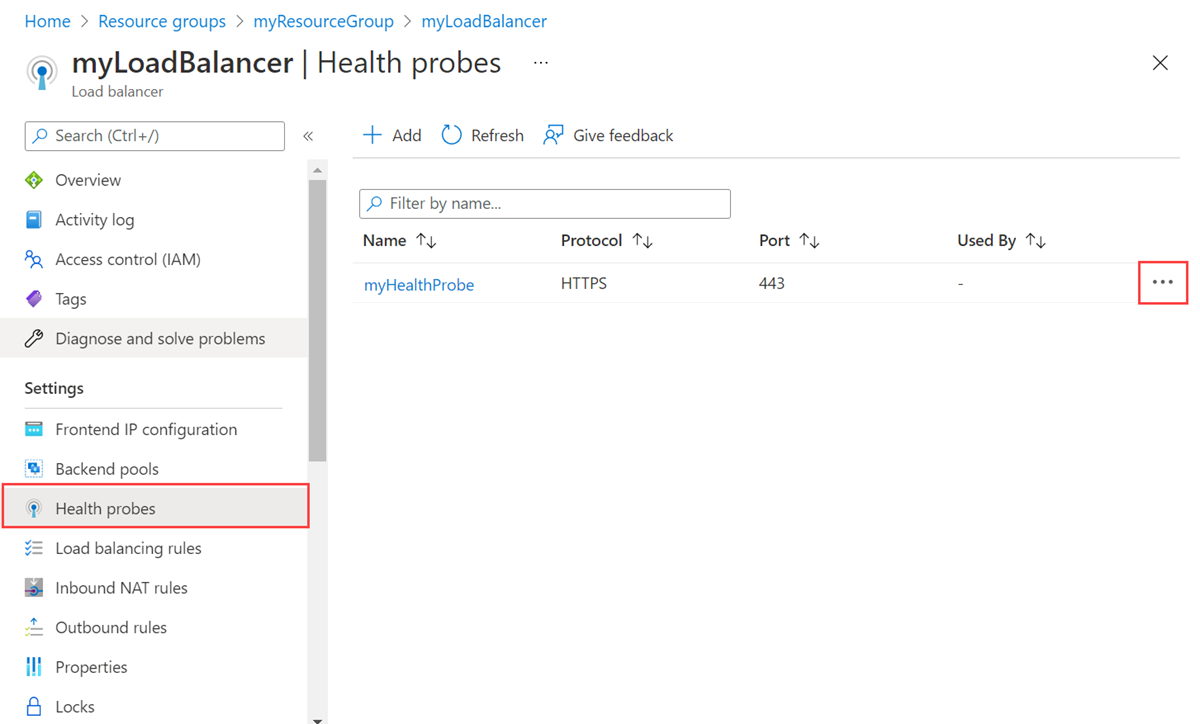
Próximas etapas
Neste artigo, você aprendeu a gerenciar as investigações de integridade para um Azure Load Balancer.
Para obter mais informações sobre o Azure Load Balancer, consulte: